J'ai récemment travaillé sur un projet où je devais télécharger beaucoup de PDF sur un site web, puis les parcourir et surligner du texte, ajouter des commentaires, etc. Dans Google Chrome, chaque fois que je clique sur un lien vers un Fichier PDF, il ouvre juste le fichier dans la fenêtre du navigateur.
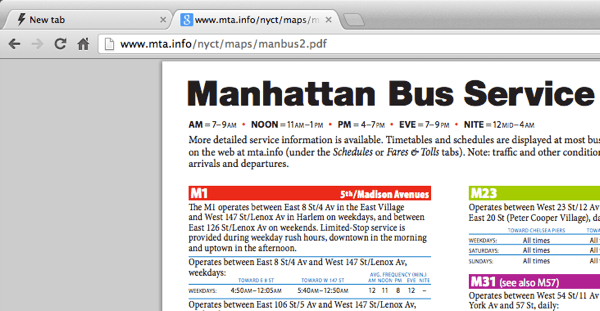
C'est très pratique pour la plupart des gens et ça me convenait jusqu'à ce que je a commencé ce projet. En dehors de l'affichage du fichier PDF, vous ne pouvez rien faire d'autre avec le fichier s'il est ouvert dans Chrome. Donc, en fait, je cliquais sur le bouton de sauvegarde, l'enregistrant sur le disque dur, puis l'ouvrant à partir de là. Après un certain temps, cela a commencé à devenir un peu ennuyeux et fastidieux.

J'utilisais Adobe Acrobat sur mon Mac pour faire les modifications les fichiers PDF, donc je voulais l'utiliser à la place de Chrome. Finalement, après avoir joué avec des trucs pendant un moment, j'ai réussi à trouver une bonne solution. Afin d'empêcher Chrome d'ouvrir les fichiers PDF, j'ai dû désactiver le Chrome PDF Viewer. Voici comment vous pouvez le faire. Ouvrez Chrome et collez le code suivant dans la barre d'adresse:
chrome: // plugins /
Maintenant, trouvez Chrome PDF Viewer et cliquez sur Désactiverle lien.
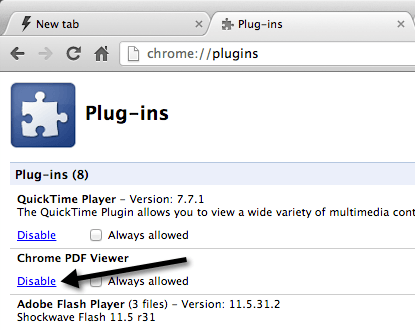
Une fois que vous désactivez Chrome PDF Viewer, lorsque vous cliquez sur un lien pour un fichier PDF, il il suffit de le télécharger comme un fichier normal comme indiqué ci-dessous:

Maintenant, lorsque vous cliquez sur le fichier, il s'ouvre automatiquement dans le jeu d'applications par défaut pour ouvrir des fichiers PDF sur votre machine. Notez qu'en plus de la désactivation de Chrome PDF Viewer, vous devrez peut-être également désactiver Adobe PDF Viewer dans la section relative aux plug-ins Chrome. Lorsque vous installez Adobe Acrobat, il installe également une visionneuse PDF dans Chrome. Par conséquent, si vous souhaitez ouvrir les fichiers PDF dans le programme Adobe de bureau, vous devez désactiver tous les visionneuses PDF qui sont des plug-ins Chrome.
De plus, vous devrez peut-être modifier le programme par défaut pour ouvrir les fichiers PDF sur votre ordinateur. Par exemple, sur mon Mac, les fichiers PDF s'ouvraient dans Preview plutôt qu'Adobe Acrobat. Pour modifier la visionneuse PDF sur un Mac, vous devez cliquer avec le bouton droit sur un fichier PDF et choisir Lire les informations.
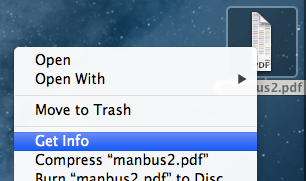
Ensuite, vous devez développer la section Ouvrir avecet changer le programme en le visionneur PDF de votre choix. Cliquez ensuite sur le bouton Modifier tout, qui garantira l'ouverture de tous les fichiers PDF à l'aide de ce programme.
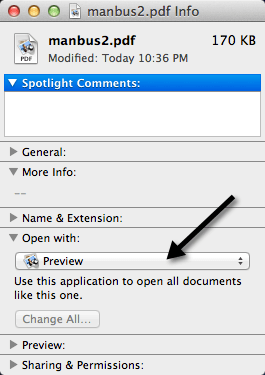
Pour les utilisateurs Windows , vous pouvez consulter mes posts précédents sur changer le programme par défaut pour ouvrir un fichier avec et la définition des programmes par défaut dans Windows 7. Heureusement, si vous êtes l'un de ces gens qui n'ont pas besoin de la visionneuse PDF par défaut dans Chrome, vous pouvez utiliser la technique ci-dessus pour résoudre le problème. Profitez-en!